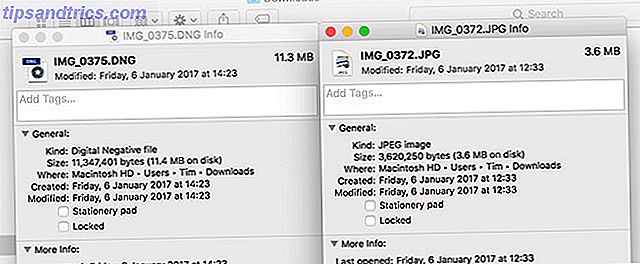Kindle eReaders og apps gør det super nemt at købe e-bøger fra Amazon og læse dem, men hvad hvis du vil læse dine egne e-bøger, dokumenter eller artikler på din Kindle? Amazon's Send-to-Kindle- funktion har du dækket.
Uanset om du bruger en Kindle Paperwhite Kindle Paperwhite Review og Giveaway Kindle Paperwhite Review & Giveaway Kindle Paperwhite er Amazons nuværende flagskibslæser og en, som vi har lyst til at gennemgå og give væk i lang tid. Hvis du allerede ejer en Kindle eller en anden eReader, kan du ... Læs mere (som vi stærkt anbefaler), en almindelig Kindle eller Kindle app til Android Hvorfor købe en tenne, når du kan bruge Kindle App til Android? Hvorfor købe en tenne, når du kan bruge Kindle App til Android? Der er mange mennesker, der ikke er ivrige efter at købe en Kindle eller lignende e-boglæser, simpelthen fordi de allerede har en lignende multifunktionsenhed som en tablet eller smartphone. Du kan være en af disse ... Læs mere eller iOS Konfigurere Kindle på din iPad og andre iOS-enheder Konfigurer Kindle på din iPad og andre iOS-enheder iPad gør det til en fantastisk papirløs enhed til læsning af e-bøger, websideartikler, PDF dokumenter og lignende. Ligeledes tilbyder Amazon Kindle Store sandsynligvis det bredeste og relativt overkommelige udvalg af e-bøger til iOS-enheder .... Læs mere, funktionen Send-til-Kindle er yderst nyttig til at skubbe indhold til disse enheder og apps. Desværre er Windows 8-appen, mens ellers en solid eReading-oplevelse Hvad er den bedste eReader-app til Windows 10? Hvad er den bedste eReader App til Windows 10? Læser du e-bøger på din computer, er du sur? Nyere, lettere Windows 10-enheder gør dette til en meget bedre oplevelse. Lad os se på de øverste eReading-apps fra Windows Store. Læs mere, understøtter ikke funktionen Send-til-Kindle; Det samme gælder for Kindle BlackBerry-appen, Windows Phone-appen og Kindle Cloud Reader.
Men der er flere måder, du kan sende indhold, hvis du vil læse på en Kindle-enhed eller Android / iOS-app - fra din email, desktop, browser eller Android. Tag et kig på hver og bestem, hvilken er den hurtigste og nemmeste metode til dig.
Send via email
Først skal du have en lille opsætning. Gå til Administrer dit indhold og enheder på Amazon, klik på Indstillinger længst til højre og rul ned for at finde dine Send-til-Kindle-e-mail-indstillinger.
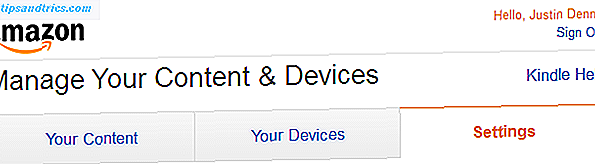
Her finder du en liste over dine enheder, som du kan sende indhold til (kun fysiske Kindle-enheder, Android-appen eller iOS-appen), hver med sin egen e-mail-adresse, som du kan redigere frit.
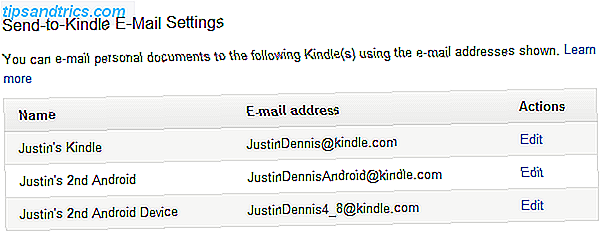
Du kan dog kun sende indhold til disse emailadresser fra en godkendt e-mail, ellers kan du blive spammet med alle slags indhold fra nogen. Så rul ned lidt længere indtil du finder listen "Godkendt personlig dokument e-mail". Tilføj kun de e-mails, du vil sende indhold fra.
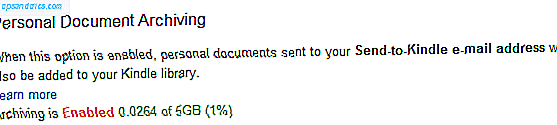
Du kan også komme på tværs af "Personlig dokumentarkivering", som i det væsentlige er en måde at holde en sikkerhedskopi af alle de ting, du sender til din Kindle.
Amazon kombinerede personlige dokumenter med Cloud Drive, hvilket giver dig 10 GB ledig plads på Cloud Drive, men kun 5 GB er forbeholdt personlige dokumenter. Hvad angår dokumenter og e-bøger, skal det vare en lang, lang tid. Jeg uploader hele tiden dokumenter og e-bøger til min Kindle, og jeg har kun brugt 0, 0264 GB (mindre end 1%) af min 5 GB lagerplads.
For at finde disse filer skal du besøge dit Cloud Drive, og du vil se, at der er en ny mappe kaldet Mine Send-til-Kindle Docs.
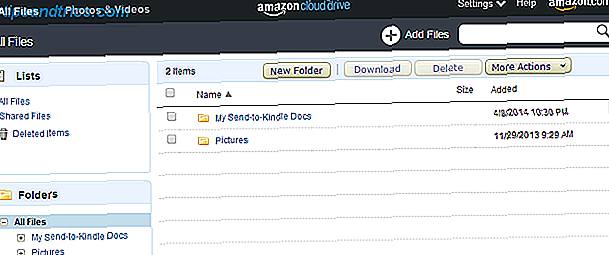
Nu hvor du forstår hele processen, er det tid til at sende en email. Sørg først for at din fil er kompatibel. Her er en komplet liste over filtyper, der kan sendes:
- Microsoft Word (.DOC, .DOCX)
- HTML (.HTML, .HTM)
- RTF (.RTF)
- JPEG (.JPEG, .JPG)
- Kindle Format (. MOBI, .AZW)
- GIF (.GIF)
- PNG (. PNG)
- BMP (.BMP)
- PDF (.PDF)
Bemærk, at det universelle eBook-format, epub, mangler fra denne liste, så prøv ikke at sende dine epubs. Du har det bedre kun at konvertere dem med Caliber.
Amazons support side vil fortælle dig, at at skrive "konverter" i emneoverskriften konverterer dokumentet, men i virkeligheden konverterer de fleste filtyper automatisk - du skal kun angive med PDF-filformater. For alle andre filtyper, som Word-dokumentet vist nedenfor, behøver du ikke noget i emnet eller kroppen.
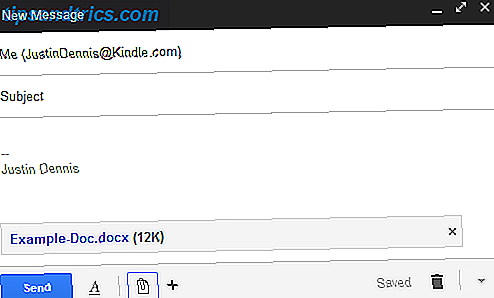
Mit Word-dokument blev konverteret til en AZW3 (Amazons nyeste format), selvom emnet var tomt. Den ukonverterede version gemmes imidlertid til dit Cloud Drive. Nedenfor ses, hvordan det forekom i Microsoft Word.
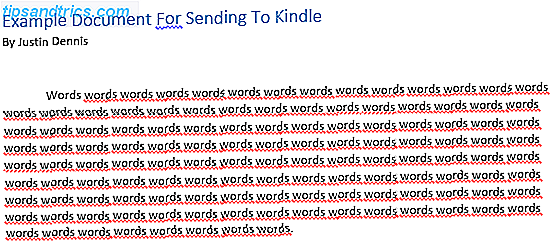
Og hvordan det viste sig på min Kindle Paperwhite:
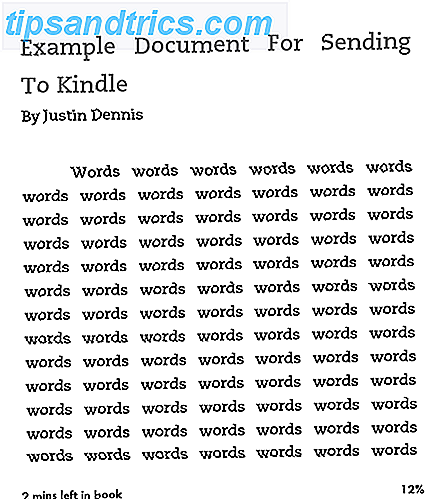
Dette dokument konverteres perfekt, men det var også meget simpelt. Et mere komplekst dokument kunne nemt tabe formatering under konverteringsprocessen.
Husk at nogle ebøger er beskyttet af Digital Rights Management Hvad er DRM & Hvorfor eksisterer det, hvis det er så ondt? [MakeUseOf Forklarer] Hvad er DRM & Hvorfor eksisterer det, hvis det er så ondt? [MakeUseOf Forklarer] Digital Rights Management er den seneste udvikling af kopibeskyttelse. Det er den største årsag til brugerfrustration i dag, men er det berettiget? Er DRM et nødvendigt onde i denne digitale tidsalder, eller er modellen ... Læs mere (DRM), som forhindrer dem i at blive konverteret og læst på din Kindle, men du kan bryde DRM Sådan bryder du DRM på Kindle eBooks Så du kan nyde dem overalt Sådan bryder du DRM på Kindle eBooks, så du kan nyde dem overalt Når du betaler Amazon nogle penge til en Kindle eBook, tror du nok, at det er dit nu. Jeg mener, du har betalt nogle penge, du har noget indhold, og nu har du det, ligesom alle andre ... Læs mere om dem, hvis du virkelig vil.
Send efter computer
Introduceret tilbage i 2012 Amazons nye "Send til Kindle" -app gør det nemt at sende filer fra pc til at tænke [Nyheder] Amazons nye "Send til Kindle" -app gør det nemt at sende filer fra pc til Kindle [Nyheder] Amazon har netop udgivet en ny software, der har til formål at gøre din PC-Kindle interaktion endnu nemmere. Den nye app kaldes Send til Kindle, og kan downloades på en hvilken som helst Windows-maskine herfra. Læs mere, Amazon's Send-to-Kindle-app gør det endnu nemmere at gøre dette fra din pc eller Mac.
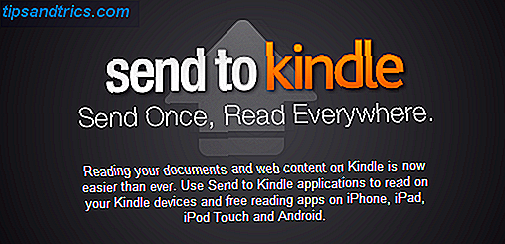
Hvis du downloader programmet til pc eller Mac, kan du nemt tage dine lokale filer og skyde dem ud til din Kindle uden at skulle klare det problem med at oprette e-mail-processen. Når du har installeret, får du tre muligheder for at sende filer: højreklikmenuen, udskrivningsdialogen eller en træk-og-slip-indstilling.
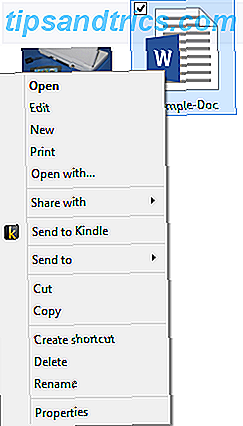
Din højre klik-menu i Windows Stifinder skal nu vise en Send til Kindle-knap, og når du går til udskrivning, skal en af mulighederne sendes til Kindle.
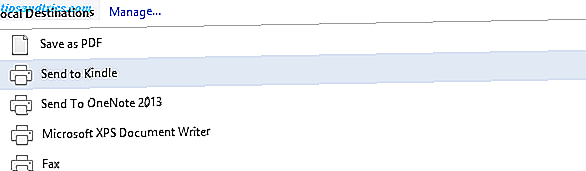
Sammenlignet med e-mail-processen er desktop-apps en brise at bruge til alle dokumenter, der gemmes lokalt på din computer. Men hvad nu hvis du vil sende websider, artikler eller blogindlæg til din Kindle? Det er her, browserforlængerne kommer ind.
Send via browser
Med udvidelser til Chrome og Firefox gør Amazon det nemt at sende artikler og blogindlæg til din Kindle til senere læsning. Vi har dækket, hvordan du gemmer websteder til din Kindle Sådan gemmer du websteder, der læses senere på din Kindle Sådan gemmer du websteder, der læses senere på din Kindle Vores computere er ikke lavet til læsning af artikler i langform, men Kindles er. Du kan sende hjemmesider til din Kindle og læse dem senere, ligesom du ville læse eBooks på din Kindle. Dette lader dig bruge din ... Læs mere i fortiden, så vi vil bare røre på dette kort.
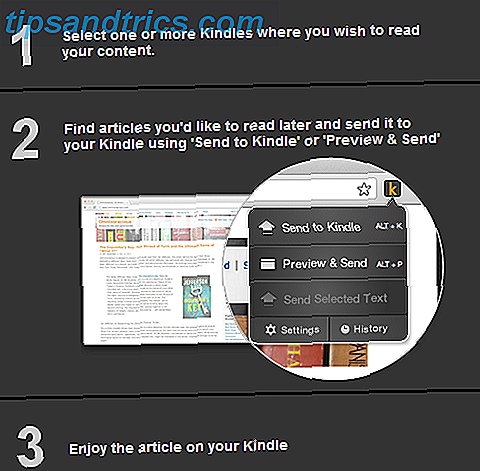
Efter download af udvidelsen er den oprindelige opsætning hurtig. Vælg bare hvilken enhed du vil have knappen til at sende indhold til, vælg, hvis du vil bruge WiFi eller Whispernet, og beslut om, om du vil have dem sikkerhedskopieret til Cloud Drive som tidligere nævnt.
Whispernet, som ikke forveksles med Whispersync, er Amazonas service til levering af personlige dokumenter via 3G til 3G-aktiverede Kindles. Dette koster penge, men det er altid gratis at levere personlige dokumenter over WiFi. Whispersync er derimod Amazons gratis tjeneste til at synkronisere dine ebøger med skyen. For mere information, se dette afsnit på Amazon's support side.
Så hvordan virker processen? Lad os prøve. Nedenfor er en MakeUseOf artikel, som jeg sendte til min Kindle Paperwhite.
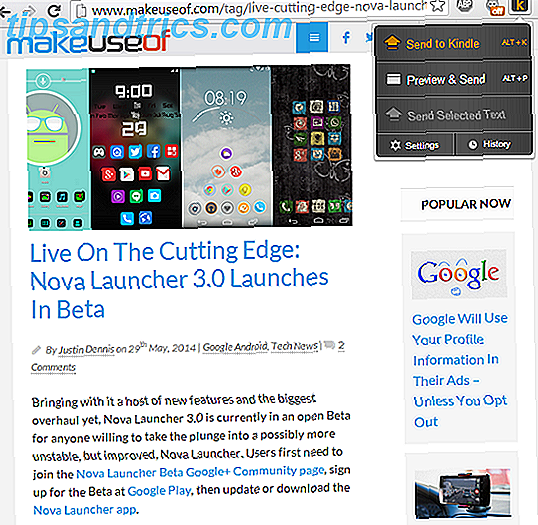
Og nedenunder er det konverterede og leverede produkt:
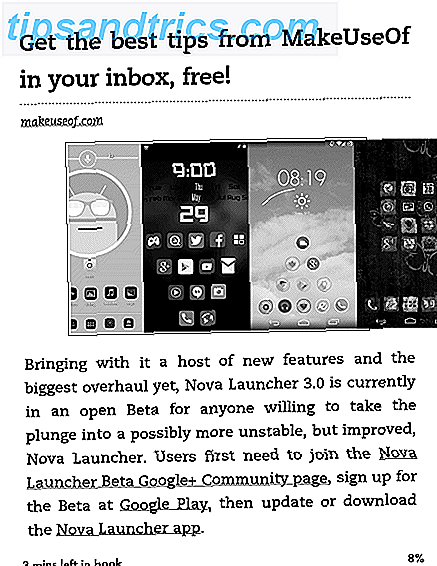
Det er ikke perfekt, billedet er ikke centreret korrekt, men for det meste gør det alt rigtigt. For at læse ekstra lange artikler kan dette være en utrolig funktion.
Send af Android
Beklager, iOS-brugere, men Android er bedre til at dele. Mens du kan modtage Send-to-Kindle-dokumenter på Android eller iOS, kan du kun sende dem fra Android.
Dette skyldes, at de fleste Android-apps har en mulighed for at dele det indhold, du ser på, fra et hvilket som helst vindue, f.eks. Galleri, Chrome eller Filhåndtering. Du skal have Kindle Android app installeret for at komme i gang.
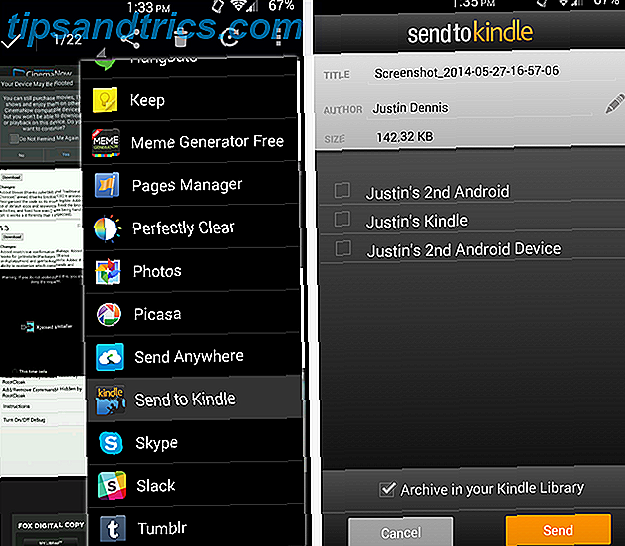
Ved at trykke på knappen Share i en app, får du en liste over muligheder. Vælg Send til Kindle, vælg hvilken enhed der skal sendes til, og hvis du vil arkivere den.
Fortsæt læsning
Forhåbentlig hjælper dette lille tip dig med din ædle søgen efter at læse alle bøger og artikler i verden. Det er et højt mål, min ven, men du kommer derhen.
Og glem ikke at du kan styre din eBook-samling med Caliber Sådan styrer du din e-bogsamling til Amazon Kindle med kaliber Sådan styrer du din e-bogsamling til Amazon Kindle med kaliber Det største problem med en eReader som Amazonas Kindle er at det kræver urimelig indsats for at flytte bøger mellem forskellige enheder. Før fænge blev jeg forelsket i kaliber. Lidt på den tunge ... Læs mere udover dette, selvom Send-to-Kindle kan være en bedre trådløs mulighed.
Hvilke andre skjulte Kindle-funktioner kan du dele med os?